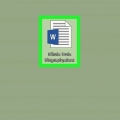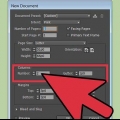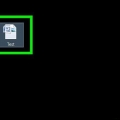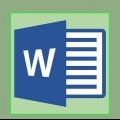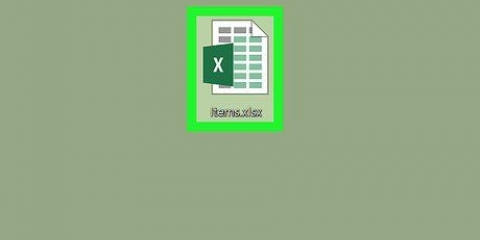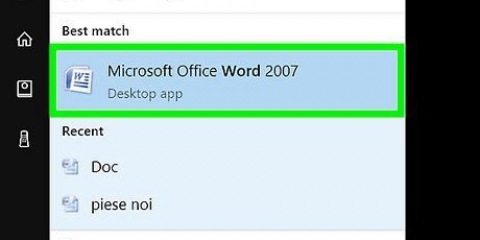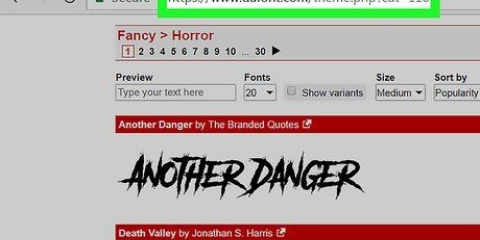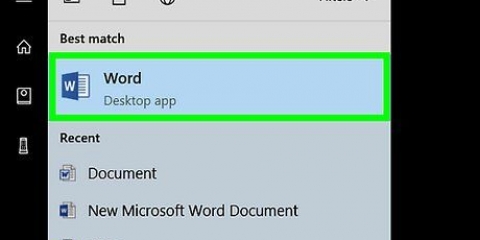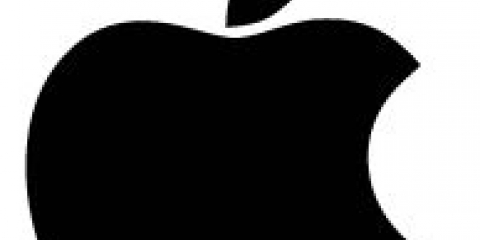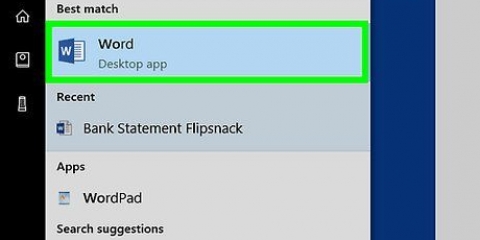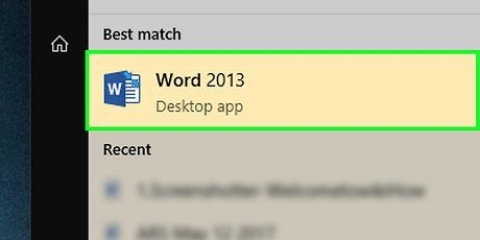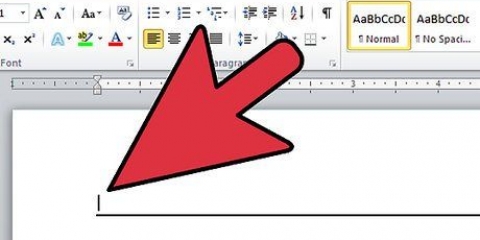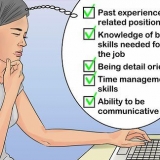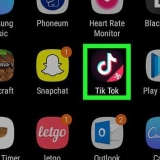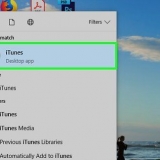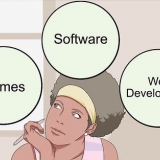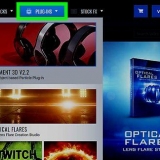När du började klicka där du ville att kolumnerna skulle börja, välj alternativet "Från denna punkt". Om du började med att markera texten du ville ha i kolumner, välj alternativet "Markerad text".











Lägg till kolumner i ms word
Försöker skapa det perfekta nyhetsbrevet för ditt arbete, din familj eller ditt samhälle? Genom att lära dig om alla funktionerna i kolumnfunktionen kommer du att ha möjligheten att skapa professionella dokument på några minuter. Du kan använda standardkolumner, eller så kan du anpassa dem efter dina behov. Följ den här guiden för att lära dig hur du gör det.
Steg
Metod 1 av 5: Word 2013 för Windows

1. Välj var du vill att dina kolumner ska börja. Klicka där du vill att kolumnerna ska börja på sidan, eller välj texten du vill formatera.

2. Klicka på fliken "Sidlayout". Den här fliken låter dig justera grundinställningarna för ditt dokument.

3. På sidlayoutfliken klickar du på fältet, på knappen "Kolumner". Du kan nu välja från listan med förinställda alternativ, eller så kan du klicka på "Fler kolumner" för att manuellt välja inställningarna för dina kolumner.
Om du väljer ett förinställt alternativ kommer det att tillämpas på hela dokumentet eller på texten du valt.

4. Anpassa kolumner. I kolumnvalsmenyn kan du välja från det förinställda antalet kolumner, eller ange det antal du vill ha. Som standard har alla dessa kolumner samma bredd. Om du vill justera varje kolumn individuellt, avmarkera rutan "Lika kolumnbredd" och använd sedan fälten ovan för att justera bredden på varje kolumn separat.

5. Använd dina kolumninställningar. Välj i rullgardinsmenyn bredvid fältet "Använd på" där du vill använda kolumnerna. Du kan välja att tillämpa kolumnerna på hela dokumentet, på den del av texten du valde (om du gjorde det), eller på ditt dokument där musen svävar.

6. Klicka på "OK". Inställningarna för dina kolumner kommer att tillämpas på ditt dokument. Om du inte är nöjd med resultatet, välj "fler kolumner" igen och justera måtten.
Metod 2 av 5: Word 2010 för Windows

1. Välj var du vill att kolumnerna ska börja. Klicka där du vill att kolumnerna ska börja eller välj texten du vill formatera.

2. Klicka på fliken "Sidlayout". På den här fliken kan du ändra grundinställningarna för ditt dokument.

3. Välj knappen "Kolumner" på fliken "Sidinställningar". Du har nu möjlighet att snabbt välja en, två eller tre kolumner, eller en smal kolumn till vänster eller en smal kolumn till höger. Om du vill ha mer inflytande på dina kolumner, klicka på alternativet "Fler kolumner".
Om du väljer ett förinställt alternativ kommer det att tillämpas på hela dokumentet eller på texten du valt.

4. Välj hur många kolumner du vill lägga till i dokumentet. Du kan justera storleken på kolumnerna genom att avmarkera rutan "Lika kolumnbredd" och sedan justera storleksfälten per kolumn.

5. Öppna listan bredvid "Tillämpa". Du kan välja att använda kolumnerna på hela dokumentet, den markerade texten (om du har markerat text) eller varifrån markören är.
Metod 3 av 5: Word 2007 för Windows

1. Gå till fliken "Sidlayout" på menyfliksfältet.

2. tryck på knappen "Kolumner". Du hittar den här knappen i fliken "Sidlayout". Du kan välja mellan förinställda kolumner eller anpassa dina kolumner genom att klicka på "Fler kolumner". Här kan du justera storlekarna för varje kolumn i ditt dokument.

3. Välj den layout du vill använda i ditt dokument. Microsoft Word kommer att tillämpa dina anpassningar.
Metod 4 av 5: Word 2008 för Mac

1. öppna den "Staty" meny. Välj alternativet "Utskriftslayout" så att dina kolumner visas korrekt.

2. Välj den text du vill ha i kolumner. Om du vill ha hela dokumentet i kolumner klickar du så att markören är någonstans i dokumentets text.

3. tryck på knappen "Kolumner" i aktivitetsfältet. Detta öppnar en liten meny där du kan välja mellan några förinställda layouter, eller dialogrutan för att anpassa kolumner.

4. Välj hur många kolumner du vill lägga till. Om du har valt ett stycke text kommer bara den texten att placeras i kolumner. Om du inte har markerat någon text kommer hela dokumentet att läggas i kolumner.
Metod 5 av 5: Word 2003 för Windows eller 2004 för Mac

1. Klicka på det "Staty" meny.I Word 2003 för Windows väljer du "Utskriftsvy".I Word 2004 för Mac kan du "Sidlayout"Välj. Detta gör att du kan se kolumnerna korrekt.

2. Markera texten i dokumentet du vill ha i kolumner. (Om du vill ha hela dokumentet i kolumner, klicka så att markören är i texten.)

3. Klicka på det "layout" meny. Välj "Kolumner ." Dialogrutan Kolumner visas.

4. Ange antalet kolumner du vill ha. Du kan använda en av "förinställa" uppringningsknappar eller skriv ett nummer bakom "Antal kolumner." Du kan justera storleken på dina kolumner genom att använda avsnittet "Bredd och avstånd".

5. Klick "OK" för att tillämpa dina inställningar för dokumentet.
Tips
Om du inte gillar mängden vitt mellanrum mellan kolumnerna kan du ändra det genom att justera marginalerna på linjalen eller genom att gå tillbaka till "Kolumner"dialogrutan och redigera den där.
Оцените, пожалуйста статью